Soms kom je op Instagram een leuke video tegen die je graag wilt bewaren. Je kunt hem dan opslaan in Instagram zelf. Maar, je kan een Instagram video ook downloaden naar je telefoon. Hoe je dat doet? Ik vertel het je.
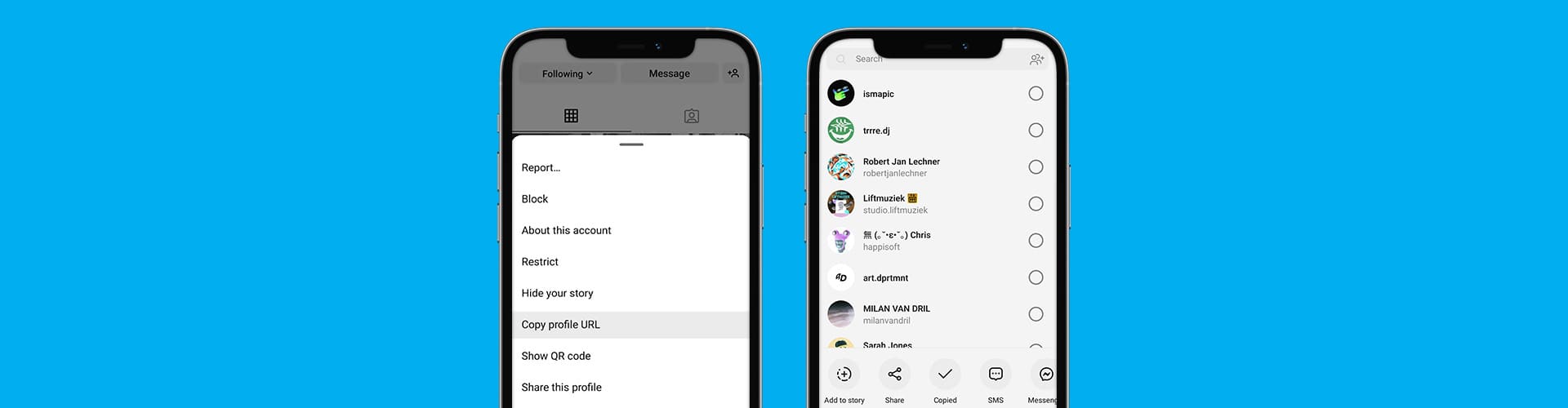
Zo download je een Instagram filmpje
Net als een Facebook video downloaden, gaat ook Instagram video’s downloaden gemakkelijk. Je slaat het filmpje dan op op je telefoon. Er zijn verschillende opties waarmee je een Instagram video kunt downloaden. Ik zet ze hieronder op een rij.
Kopieer de link
Een filmpje met een nieuw recept dat je wilt proberen of een interview met je favoriete artiest. Er komen vast een heleboel leuke video’s voorbij in je Instagram feed. Goed om te weten: je hebt bijna altijd de link nodig voordat je het filmpje op kunt slaan. Je vindt die zo:
- Open de Instagram app.
- Open de video die je graag wilt downloaden.
- Klik onderaan het bericht op het deel-icoontje.
- Klik op ‘Link kopiëren’.
Een Instagram video downloaden op je Android telefoon
Heb je een Android telefoon zoals een Samsung Galaxy S23? Dan werkt een Instagram reel of video downloaden zo:
- Open je browser en ga naar DownloadGram.
- Plak de link van de video die je wilt downloaden in het venster.
- Klik op ‘Download’ en dan op ‘Download video’.
- Je downloadt het filmpje nu naar je telefoon.
Een Instagram filmpje downloaden op je iPhone
Met een iPhone, zoals een iPhone 13, kun je Instagram video’s opslaan via de app Blaze. Je downloadt dan heel makkelijk en snel elke video van Instagram. De app kost € 1,99 en het werkt zo:
- Open de Blaze app op je iPhone.
- Plak de link van de video die je wilt downloaden in het venster.
- Tik op de downloadknop en daarna op ‘Export video to camera roll’.
- De video wordt nu gedownload naar je telefoon.
Blaze : Browser & File Manager
Blaze is the ultimate complete file manager for different file types for iOS! Manage any files…
Een Instagram video opslaan op je pc
Ook op je computer kun je leuke Instagram filmpjes downloaden. Hier zijn verschillende websites voor, zoals SafeFrom.net. Ze werken allemaal hetzelfde:
- Open de website op je computer.
- Plak de link van de video die je wilt downloaden in het venster.
- Klik op ‘Download’.
- De video wordt nu gedownload naar je computer.
Zorg voor genoeg opslagruimte
Het is fijn dat je Instagram video’s die je wilt bewaren kunt opslaan op je telefoon. Maar deze filmpjes nemen wel veel opslagruimte in. Let hierop als je een Instagram video of reel gaat downloaden. Op zoek naar een nieuwe telefoon met veel opslagruimte? De Samsung Galaxy A54 heeft standaard 128 GB opslag. En je kunt deze uitbreiden met een externe opslag van wel 1 TB! Heb je een iPhone? Dan kun je altijd extra iCloud opslag kopen.











